Androidの画面が突然固まって操作不能になり、タブレットなのに電源ボタンも無反応で、強制再起動のやり方がわからず戸惑っていませんか?
安心してください。電源ボタンの長押しから開発者向けのADBコマンドまで、状況に応じて確実に再起動へ導く手順を実体験に基づいてまとめました。初心者でも迷わないようボタンを押す秒数や確認ポイントを詳しく示すので、操作中のデータを守りつつ素早く端末を復活させられます。
目の前のフリーズを早く解消したい方は、順番どおりに読み進めて最適な方法を選び、落ち着いてタブレットをリブートしてください。
つまずき解消Androidタブレットを強制再起動するやさしい流れ
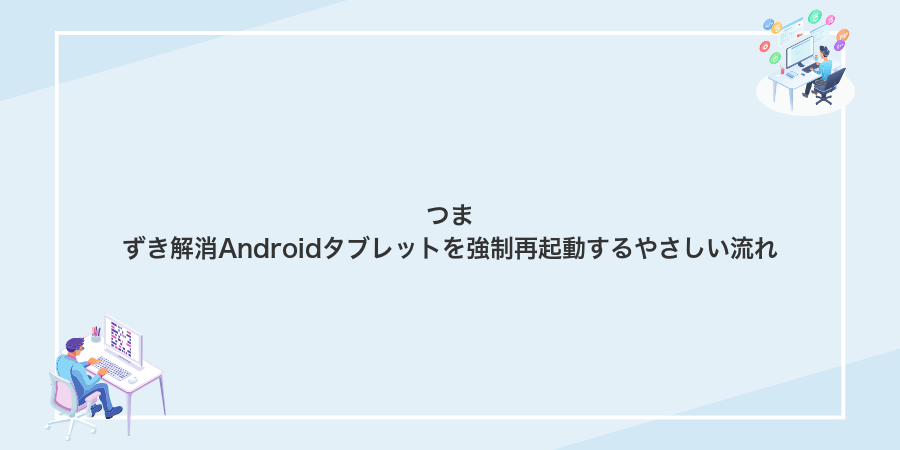
タブレットが突然固まってしまうとドキッとしますよね。動画を楽しんでいる途中や大事なメモを開いている時に操作不能になると焦りが止まりません。この先すぐに画面を動かせるようになる3つの方法をわかりやすくまとめました。
- スマート再起動:電源ボタンを10秒ほど長押ししてシステムをリセット
- 強制再起動:電源ボタンと音量小ボタンを同時に15秒ほど押し続ける
- リカバリーモードから復帰:音量大+電源ボタンでリカバリーメニューを表示して「Reboot system now」を選択
これらの操作でほとんどのフリーズはスッキリ解消します。もし繰り返し固まるようならキャッシュクリアや不要なアプリの削除も試すと安定しやすくなります。
電源ボタンだけで再起動するやり方

電源ボタンだけを使って再起動すると、音量ボタンが効かないときや、画面が固まって操作できなくなったときにもサクッと端末を立ち上げ直せます。
ほかのボタン操作がいらないのでシンプルで心強い方法です。
- 手軽さ:ケーブルやPCなしでどこでも実行できる
- 迷わない操作:ボタンを押し続けるだけなので初心者も安心
- 高い成功率:システム全体をリセットしてトラブルをまとめて解消しやすい
①本体の電源ボタンを10秒押し続ける
タブレット側面にある電源ボタンを10秒間しっかり押し続けてください。指先にじわっと響く程度の力加減で大丈夫です。
画面が一度消えたあと、数秒でメーカーのロゴが表示されたら強制再起動がはじまります。
押している途中で手を離すと反応しないので、画面が暗くなるまでしっかりキープしてください。
②画面が暗くなったら指を離す
ボタンを同時に長押ししていると画面が真っ暗になります。その暗くなった瞬間に指を離すことで、強制再起動がスムーズにスタートします。
注意:画面が暗くなってもさらに長押しを続けると、モデルによってはリカバリーモードなど別のメニュー画面が表示されることがあります。
③しばらく待ち自動で再起動するか確認する
長押しを続けたまま、じっと20秒ほど待ちます。画面が暗いままでもあわてないでください。
途中で振動を感じたり、メーカーのロゴが表示されたりしたら再起動が始まったサインです。そのタイミングでボタンを離してください。
注意点がある場合は多くの機種でLEDや振動で再起動のタイミングを知らせます。サインを見逃さないようにすると安心です。
④ロック画面が出たら操作できるか試す
画面が真っ暗になったら電源ボタンを押すか画面に軽くタップしてロック画面を表示させます。
- 通知パネルを下にスワイプして開けるか試します
- ロック解除画面で指紋認証やPIN入力画面に切り替わるか確認します
- 画面が反応しない場合はタッチパネルの故障や設定を見直しましょう
ここで問題なく操作できれば先に進めますし、まだ固まっているようなら別の手順に移りましょう。
電源と音量を一緒に押して再起動するやり方

タブレットの画面がピタッと止まってしまったときは、電源ボタンと音量下ボタンを同時にグッと押し続けると強制的に再起動できます。このまま約10秒キープすると、画面が暗転してからメーカーのロゴが現れ、スルッと再起動が始まります。
この方法はOSやメーカーを問わず使えるお助けワザです。アプリが固まって操作できないときは、まず電源+音量下を試してみましょう。もし揉め事なく画面が反応しないなら、音量上ボタンとの組み合わせも覚えておくと安心です。
①電源ボタンと音量アップボタンを同時に8秒押す
電源ボタンと音量アップボタンを両方まとめて押し続けます。画面が消えてもそのまま押し続けてリセット信号を送ります。
画面が一瞬暗くなったりロゴだけが表示されたりしても大丈夫です。8秒しっかり数えてから手を離してください。
②本体が振動したら両方の指を離す
電源ボタンと音量下ボタンを同時に長押して、タブレットが「ブイッ」と振動したのを感じたら、迷わず両方の指を離してください。
この振動は強制再起動の合図なので、画面が暗くなったりロゴが表示されたりするまでそっと待ちましょう。
③再起動アニメーションが流れるか見る
音量ダウンと電源ボタンを押し続けたあと画面に注目してください。Androidロゴが回転するアニメーションやスプラッシュ画面が表示されたら強制再起動が始まっています。
もし画面がずっと真っ黒なままなら、一度ボタンを離してから再度音量ダウン+電源ボタンを長押しすると表示されることがあります。
機種によってはロゴが出るまでに数秒かかることがあります。
④ホーム画面が出たらアプリを開いて動作を確認する
強制再起動後にホーム画面が表示されたら、まずは動作確認したいアプリを起動します。ジェスチャーナビゲーションを使っている場合は、画面下部から上にスワイプしてアプリアイコンを表示しましょう。アイコンをタップして、いつも通りアプリが立ち上がるか確かめてください。
もしアプリがまだ固まる場合は、設定アプリからストレージ>キャッシュを消去して再度試してください。
電池が取り外せる機種でリセットするやり方

バッテリーを外せるタイプのタブレットなら、本体裏面のカバーを外して電池パックを取り外すだけで、しっかりリセットできます。
ボタンがまったく効かず画面が固まったときでも試せる手軽さが魅力です。電源が完全に断たれるので、内部データには影響せずにシステムだけをキレイに再起動できます。
ただし無理に力をかけると裏蓋やコネクタを傷めることもあるため、ゆっくり爪や専用ツールでカバーを外しながら作業してください。
①背面カバーを外してバッテリーをそっと抜く
角からプラスチック製の開口ツールや指の爪で少しずつ隙間を広げていきます。金属製より柔らかい素材を選ぶと傷がつきにくいです。
背面カバーが外れたら、バッテリー端子付近のツメを確認します。プラスチック製ピンセットでコネクタをまっすぐ引き上げる感じで抜きます。
背面パネルを無理に引っぱると内部ケーブルが切れるリスクがあります。
②30秒置いて本体の静電気を逃がす
充電ケーブルや周辺機器をすべて外したら、ケースから取り出して平らな場所に置き、30秒そのままじっくり待ちます。この間に内部にたまった静電気がゆっくり逃げていきます。
ケースやフィルムで覆われていると静電気がたまりやすいので、外しておくとより効果的です。
③バッテリーを正しい向きで戻す
本体側に+/-のマークがあるので、バッテリーの同じマークとぴったり揃えてください。
向きを合わせたらまっすぐ差し入れて、「カチッ」とロックがかかるまで軽く押し込んでください。
無理に押し込むと端子が曲がったり壊れたりすることがありますので、軽い力で扱ってください。
④電源ボタンを押して起動する
先ほどの長押しを終えたら一度ボタンを離し、軽く電源ボタンを押してください。画面にロゴが出たら指を離すと通常起動が始まります。振動や起動音が聞こえたら無事復帰完了です。
パソコンにつないでADBから再起動するやり方

パソコンとUSBケーブルでタブレットをつないで、ADB(Android Debug Bridge)を使って再起動する方法です。物理ボタンが反応しないときや、システムが完全に固まって操作不能になったときでも、コマンド一発でサクッと再起動できるのが心強いポイントです。
こんなときにおすすめです:
- 物理操作が効かないとき:画面タッチや電源ボタンがまったく反応しない状況で大活躍します。
- 確実に再起動したいとき:システムの不具合で通常の再起動ができない場合でも、ADBなら確実にコマンドを受け付けます。
- 開発用の設定を活かしたいとき:USBデバッグをオンにしておくと、プログラマー視点でさまざまなトラブルシュートが可能になります。
プログラマーならではのアドバイス:あらかじめUSBデバッグを設定しておくと、いざというときに手間なくコマンドを実行できます。再起動後は念のため、開発者オプションも適宜見直しておくと安心です。
①開発者オプションでUSBデバッグをオンにする
設定アプリを開き、画面を一番下までスクロールして端末情報(またはシステム→ソフトウェア情報)をタップします。ビルド番号を7回連続でタップすると「開発者向けオプションが有効になりました」と表示されます。
設定画面に戻り、先ほど出現した開発者向けオプションを開きます。リストの中からUSBデバッグを探してトグルをタップし、表示される確認ダイアログで「OK」をタップします。
②USBケーブルでパソコンと接続する
パソコンとAndroidタブレットを純正のUSBケーブルでつなぎます。両端子をしっかり奥まで差し込んでください。
Windowsなら接続すると自動でドライバーが入ることが多いですが、もし認識されない場合はAndroid SDKに含まれるUSBドライバーをインストールしておくとスムーズです。
ケーブルの向きやポートを変えても認識しないときは、一度OSを再起動してみるのも有効です。
③コマンドプロンプトでadb devicesを入力し認識を確認する
Windowsキー+Rを押して「cmd」と入力し、コマンドプロンプトを開きます。AndroidタブレットをUSBケーブルで接続したまま、adb devicesと入力してEnterキーを押してください。
一覧にシリアル番号と「device」が表示されたら接続成功です。
「unauthorized」と表示された場合は、タブレットの画面に出るUSBデバッグ許可をタップして再度実行しましょう。
何も表示されないときはUSBケーブルを抜き差ししたり、別のUSBポートを使うと認識することがあります。
タブレット側でデバッグ許可ダイアログが出ない場合は、一度USBデバッグをオフにしてから再度オンにすると表示されやすいです。
④adb rebootを入力して実行する
ターミナル(コマンドプロンプト)に以下のコマンドを入力します。これでAndroidタブレットが再起動を開始します。
adb reboot
ケーブルを抜くのは再起動が完了して画面が表示されてからにしてください。途中で外すとシステムが不安定になる可能性があります。
強制再起動を覚えたらトラブル知らずへレベルアップ

強制再起動をマスターすると、ただ固まったときに再起動するだけでなく、もっと賢くタブレットを扱えるようになります。
| 応用テク | 役立つ場面 |
|---|---|
| 起動ループのリセット | OS更新後に無限再起動が続くときに、素早くシステムキャッシュをクリア |
| リカバリーモード起動 | 強制再起動中のキー長押しで安全にリカバリーモードへ入り、別途トラブル対応 |
| ADB接続確認 | 再起動直後にPCとつないでログ取得し、不具合の原因をプログラマー視点で調査 |
| バッテリーステータス確認 | 起動失敗をバッテリー劣化と疑うときに、短押し長押しでバッテリー情報をチェック |
| Fastbootモード起動 | ブートローダー操作でカスタムROMやアップデートを手動であてたい場面 |
再起動ショートカットをホーム画面に置く

電源ボタンを長押しせずに、ホーム画面からすぐに再起動できるように設定する方法です。アプリやウィジェットでショートカットを作ると、画面が固まって操作に手間取っているときも、一タップでスムーズに再起動できます。
メリットは物理ボタンに頼らずに安全に再起動できることと、ホーム画面に置くだけでいつでもアクセスできる手軽さです。特にボタンの効きが悪くなっている端末や、片手操作が難しいときに活躍します。
Android最新バージョン対応のショートカット作成アプリを使えば、難しい設定なしで導入できるのもポイントです。
①Playストアで再起動ウィジェットアプリを入れる
ホーム画面やアプリ一覧からPlayストアを開きます。
検索バーに「再起動ウィジェット」と入力すると、いくつかのアプリが表示されます。
更新頻度が高く評価4以上のアプリを選ぶと失敗しにくいです。プログラマーならではの視点で、最後のアップデート日も確認してみてください。
「インストール」をタップすれば、自動でダウンロードとインストールが始まります。
Wi-Fi接続が不安定だと途中で止まることがあるので、安定したネットワーク下で行いましょう。
②ウィジェット一覧から再起動アイコンを長押しする
画面下部を内側に向かってスワイプしてウィジェット一覧を表示します。電源オプションの中から再起動アイコンを探し出し、約2秒間しっかり長押ししてください。軽く押し続けるより、少し押し込み気味にするとタブレットが反応しやすくなります。
③ホーム画面の好きな場所に配置する
ホーム画面に追加された再起動ウィジェットを長押しします。
ドラックしながらお好みの位置に移動させ、指を離すと設置完了です。
フリーズ予防に定期的な再起動を自動化する

定期的に再起動をスケジュールするとメモリがすっきり整理されて不要プロセスがリセットされるため、予期しないフリーズをグッと減らせます。
- 標準機能活用:Samsungなど対応機種なら「デバイスケア」→「自動再起動」で寝ているあいだに再起動が可能。
- 専用アプリ利用:Tasker+AutoInputや「Scheduled Reboot」などを使って曜日や時刻を指定、自動で再起動。
- リマインダー方式:アプリ権限不要で通知だけ出し、自分でタップして再起動する手軽な方法。
①設定アプリでスケジュール再起動機能を探す
ホーム画面から設定アプリを開きます。
画面を下にスクロールして〈システム〉または〈端末管理〉をタップしてください。
表示されたメニューの中から〈スケジュール再起動〉を見つけてタップします。
②再起動したい曜日と時刻を選ぶ
設定アプリから端末管理やシステムメンテナンスを開き「スケジュール再起動」をタップしてください。
表示された曜日リストで再起動したい曜日にチェックを入れます。複数選べるので定期的に自動でリフレッシュしたい日にまとめて設定できます。
次に時刻欄をタップして、24時間形式の時間ピッカーから正確な再起動時間を指定してください。
ポイント アプリの自動更新やアラームと重ならない時間帯を選ぶと安心です。
③確認画面でオンにして保存する
確認画面が表示されたら、「はい(Yes)」の部分を音量キーで選んでから電源ボタンを押してください。これで設定が保存され、タブレットが再起動します。
再起動後のキャッシュクリアでサクサク感を保つ

再起動でメモリがリフレッシュされても、アプリがため込んだキャッシュが残っていると、どうしても動きがもっさり感じることがあります。そこで設定画面の「ストレージ」からキャッシュを一括でクリアすると、再起動直後のきびきびした操作感を長持ちさせることができます。特にブラウザや動画アプリ、SNSをよく使う方に効果的で、不要な一時データを手早く消すだけで、タブレット全体の反応速度がぐっと良くなります。
①設定アプリからストレージを開く
ホーム画面を上方向にスワイプしてアプリ一覧を表示してください。
歯車アイコンの設定を見つけてタップします。
表示されたメニューからストレージを選択します。もし見当たらない場合は「デバイスケア」を開いてからストレージをタップしてみてください。
機種によっては「ストレージ」が「デバイスケア」の中にまとめられています。
②キャッシュデータの項目をタップする
アプリのストレージ画面が開かれたら、リストの中から「キャッシュデータ」を探してタップしてください。
タップすると「キャッシュを消去しますか?」という確認ダイアログが現れ、現在のキャッシュ容量が数字で表示されます。
ダイアログ内の「OK」や「削除」を選ぶと、端末にたまったキャッシュが一気にクリアされます。
③表示されたダイアログで削除を選ぶ
ダイアログが表示されたら「削除」をタップしてください。
よくある質問

タブレットが急に固まって操作できなくなったら?
- タブレットが急に固まって操作できなくなったら?
-
電源ボタンと音量ダウンボタンを同時に10秒ほど長押しすると、強制再起動が始まります。画面が暗くなってロゴが表示されたら完了です。
強制再起動でデータは消えない?
- 強制再起動でデータは消えない?
-
強制再起動はあくまで電源を切り直すだけなので、内部データが消える心配はありません。ただし途中でシステムチェックが走る場合があるので、念のため大事なファイルはバックアップしておくと安心です。
電源ボタンが反応しないときはどうする?
- 電源ボタンが反応しないときはどうする?
-
物理ボタンが効かない場合は、USBケーブルをパソコンに接続してADBコマンドで再起動を試せます。パソコンで
adb rebootを入力すると、ソフト的に再起動できます。
メーカー別に違いはある?
- メーカー別に違いはある?
-
概ね電源ボタン+音量ダウンの組み合わせですが、一部のGalaxyでは音量アップ+電源長押しの機種もあります。取扱説明書や公式サイトで確認すると安心です。
頻繁に固まるときはどうすればいい?
- 頻繁に固まるときはどうすればいい?
-
OSアップデートや不要アプリのアンインストール、キャッシュクリアで安定することが多いです。それでも改善しない時はセーフモードで動作を確認してから、最終的には初期化を検討してください。
強制再起動でデータは消える?
強制再起動を行っても、保存済みの写真やアプリデータなどはそのまま残ります。電源ボタンと音量ボタンを同時に長押ししてシステムを再起動させるだけなので、内部のファイルを消去する操作ではありません。
ただし、編集中の文書やゲームの進行状況など、アプリ側でまだ保存されていない作業は消えてしまうことがあります。作業途中でもこまめに保存しておくと安心です。
強制再起動はあくまで電源をリセットする手段です。データ消去を目的とした操作ではありませんが、大切なファイルは定期的にバックアップしておくのがおすすめです。
ボタンを押しても反応がないときは?
画面が固まって物理ボタンにも反応がないときは、まず電源ボタン長押しで強制再起動を試しましょう。多くのAndroid端末では電源ボタンを10秒以上押し続けるだけで再起動がかかり、データはそのまま保たれます。
端末によっては電源+音量下ボタンの同時長押しが必要な場合もあります。自分の機種でどちらが効くか覚えておくと、トラブル発生時に慌てずにすばやく復旧できるようになります。
プログラマー目線のワンポイントアドバイスとして、USBケーブルでPCとつないだ状態ならadbコマンドでの再起動も可能です。ボタンがどうしても効かないときに役立つバックアッププランとして覚えておくと安心です。
充電が0%でも試せる?
タブレットの電源が落ちたまま完全にバッテリー残量が0%だと、強制再起動を呼びかけるだけの電力がありません。
まずは手元の急速充電対応アダプターとケーブルで、数分間だけ充電してみましょう。1~2分の充電でも、キー操作を受け付けるに十分な電力が貯まることが多いです。
充電したら、電源ボタンと音量下ボタンを同時長押しして強制再起動を試してください。わずかな電力でも、内部処理が立ち上がって動き始めます。
注意!純正以外の低出力USBポートだと充電に時間がかかることがあります
ADBって何を用意すればいい?
ADBを使うには、スマホ側とパソコン側でいくつか準備が必要です。
- USBケーブル:データ通信対応のケーブルを用意する
- パソコン:Windows・macOS・Linuxのいずれかを使用する
- Android SDK Platform Tools:Google公式サイトから最新版をダウンロードし、任意のフォルダに配置する
- USBデバッグの有効化:Android端末の設定から「開発者向けオプション」を開き、「USBデバッグ」をオンにする
- デバイスドライバー(Windowsのみ):端末メーカー提供のドライバーをインストールしておく
これらがそろっていれば、あとでコマンド入力するときにエラーが減るので安心です。
まとめ

タブレットが固まったときは、まず電源ボタンと音量ダウンボタンを同時に20秒ほど押し続けると、強制再起動ですぐに画面が戻ります。
再起動で元気になったら、アプリやシステムのアップデートをこまめに行って、定期的にデータのバックアップを取っておくと、トラブルを未然に防げますよ。
この流れを覚えておけば、急なフリーズでもあわてずにサクッと復活できるので、ぜひ次からも安心して使ってくださいね。
